桌面图标不见了怎么办?
Hello!大家好,我是阿广,平时乱按键盘或者其他原因导致电脑桌面图标不见了怎么办?这时别着急,小编教大家四种方法解决这个问题。(⊃‿⊂)

原料/工具
无
方法/步骤
第1步
方法一:首先看看桌面上有没有任务栏,如果没有的话就按“Ctrl+Shift+Esc”调出任务管理器。

第2步
然后切换到“进程”选项,查看进程中是不是有explorer。
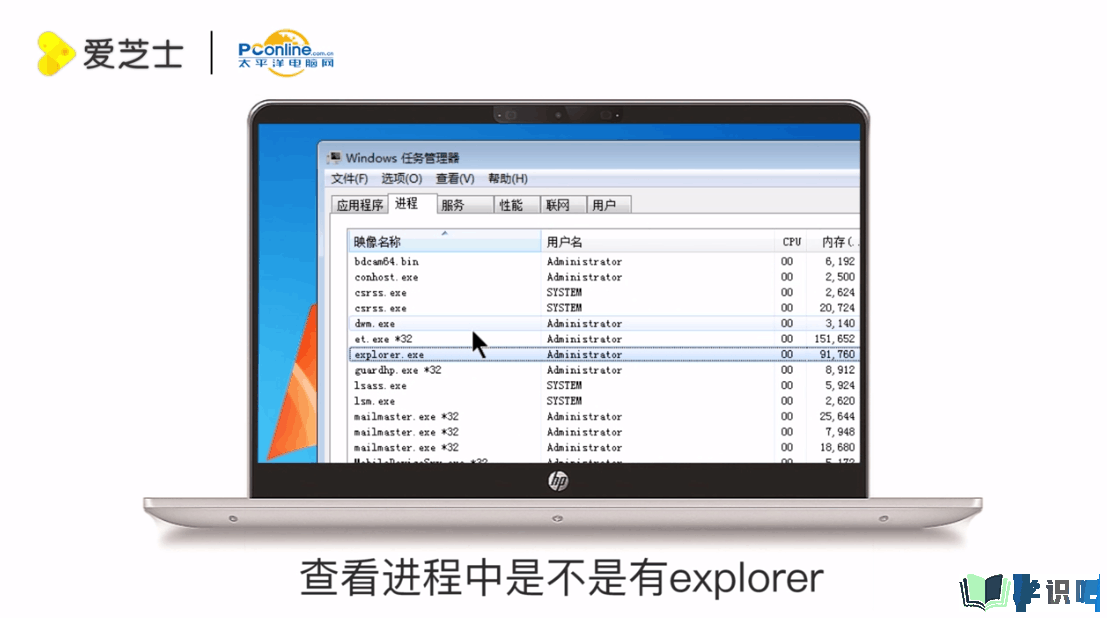
第3步
如果没有就点击“文件”,然后点击“新建任务”,在弹出页面中输入explorer,点击确定就好了。
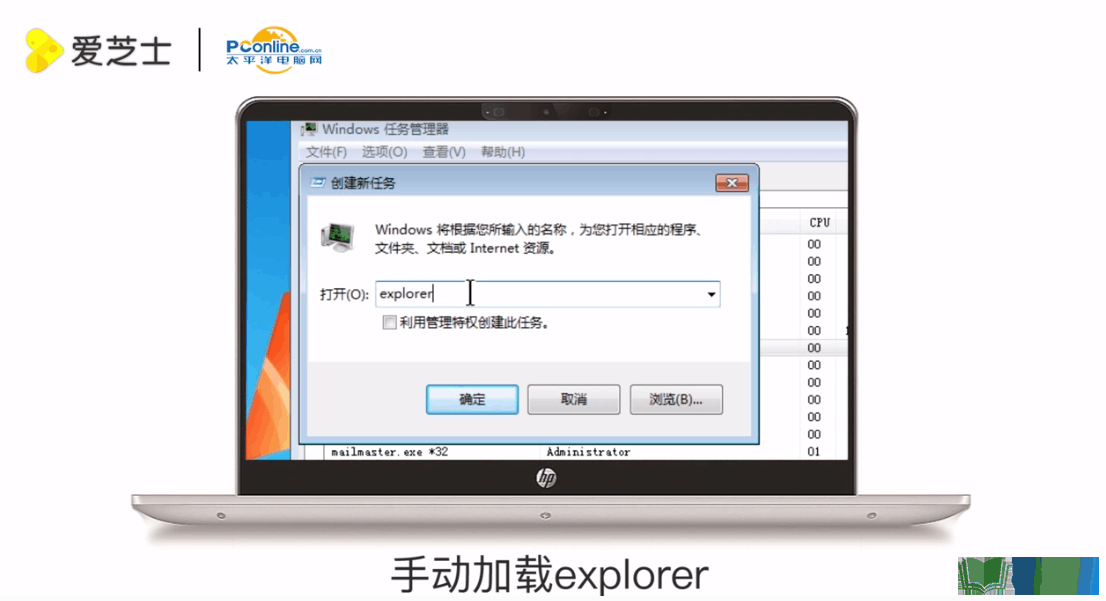
第4步
方法二:如果是有任务栏没有桌面图标,那么首先点击鼠标右键,选择“查看”,然后勾选“显示桌面图标”就可以了。
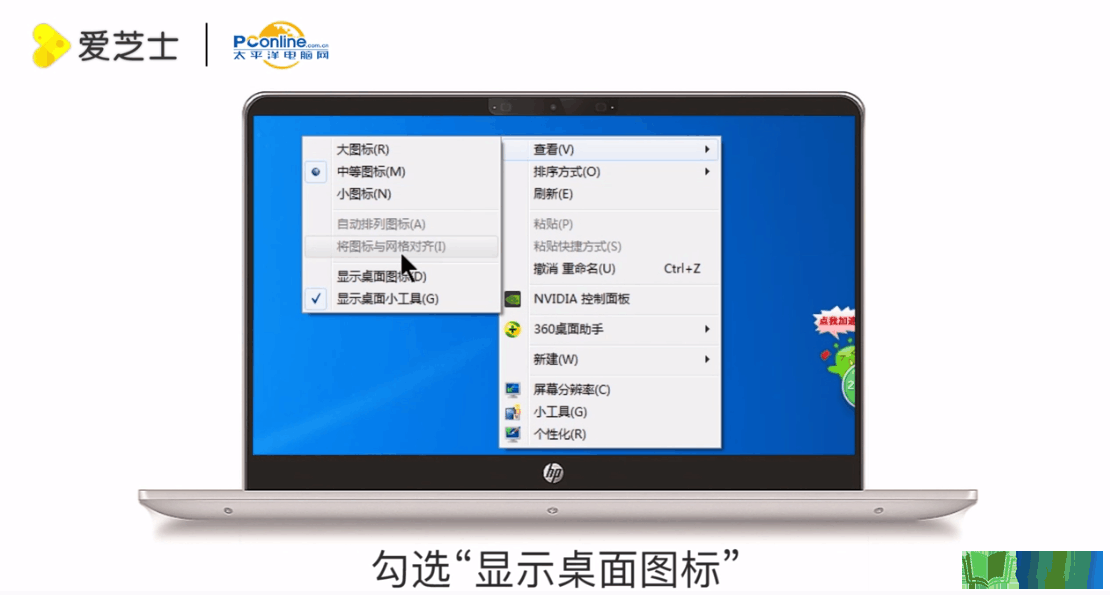
第5步
方法三:首先点击“开始”,找到“运行”,然后在弹出页面中输入“gpedit.msc”,点击确定后弹出组策略。
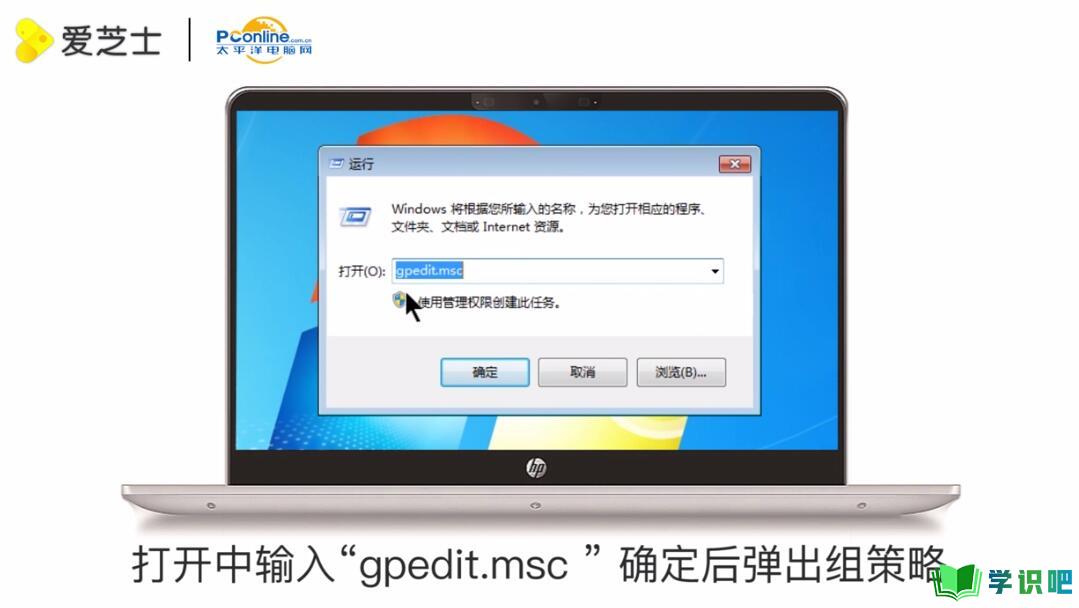
第6步
然后选择里面的【用户配置】,接着点击【管理模板】。
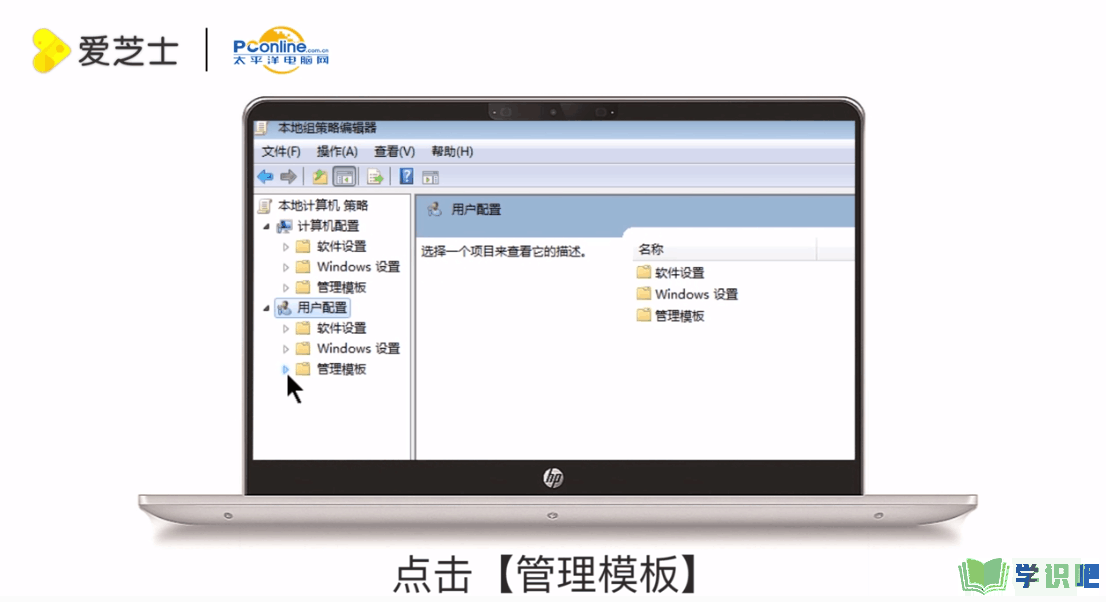
第7步
然后点击【桌面】选项,接着双击【隐藏和禁用桌面上的所有项目】,弹出设置项目,设置为“未配置”,最后点击确定就可以了。
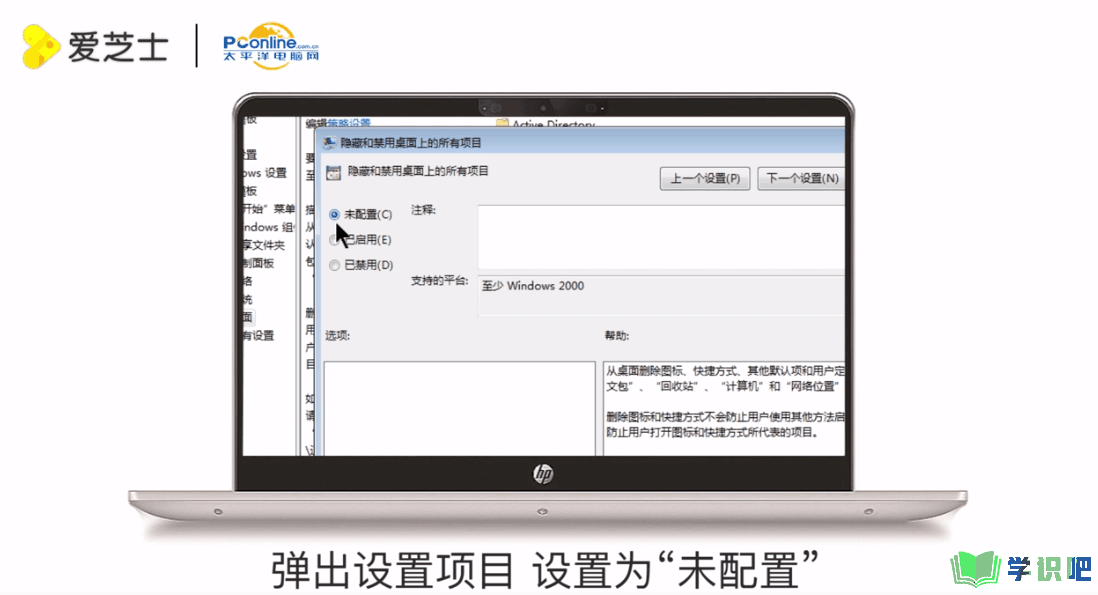
第8步
方法四:前提是你电脑的“系统还原功能”没有被关闭。首先点击“开始”,然后点击“所有程序”,接着点击“附件”,最后点击“系统工具”进行系统还原。
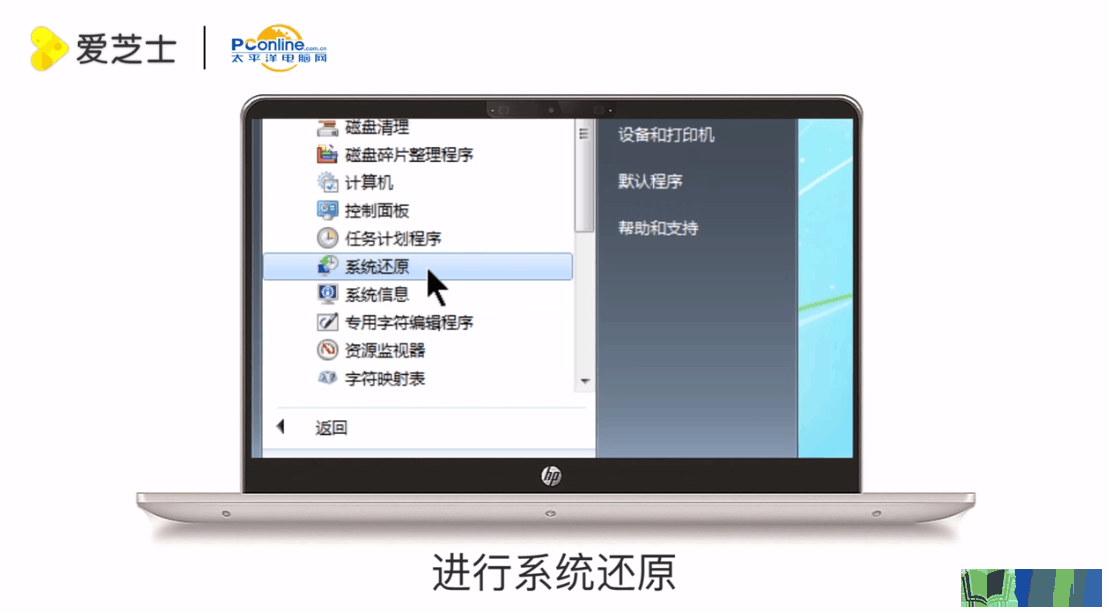
第9步
完成后再次点击“开始”,然后点击“所有程序”,接着点击“维护”,最后点击“备份和还原”就可以了。
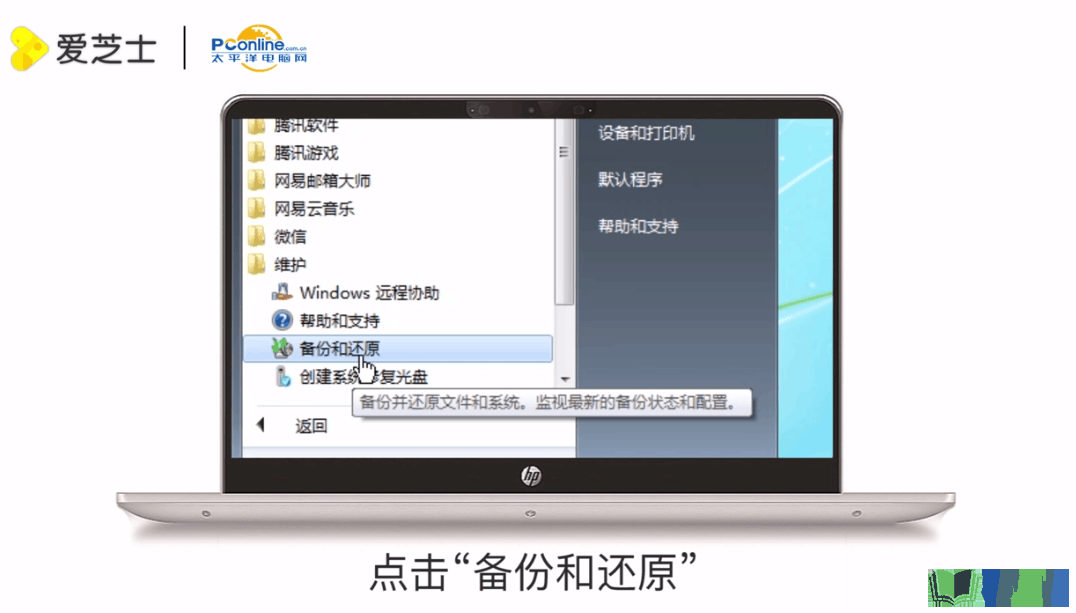
温馨提示
以上就是“桌面图标不见了怎么办?”的全部内容了,小编已经全部分享给大家了,希望大家能学到新的知识!最后,小编希望以上分享的内容对大家有所帮助,如果觉得还不错就给小编点个赞吧!(⊃‿⊂)
